Currently Empty: د.ت 0,000
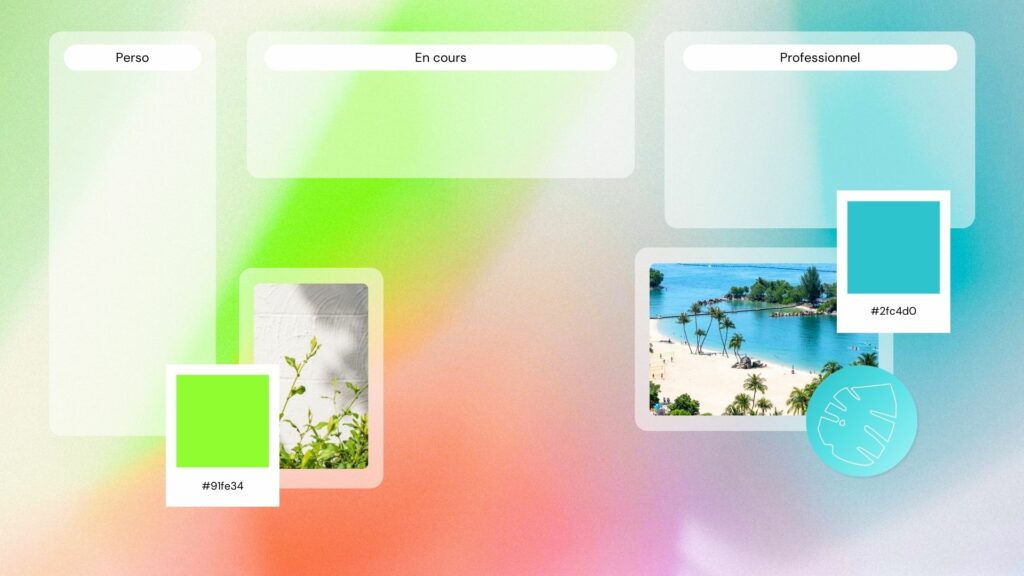
Definition un cours en ligne :
Un cours en ligne est une formation éducative ou professionnelle dispensée à distance via Internet, permettant aux apprenants d’accéder au contenu pédagogique et d’interagir avec les enseignants et leurs pairs, sans nécessiter une présence physique dans une salle de classe traditionnelle.
Caractéristiques principales :
- Accessibilité : Les cours sont disponibles à tout moment et en tout lieu, tant que l’apprenant dispose d’une connexion Internet.
- Format numérique : Les supports incluent des vidéos, des textes, des présentations, des quiz, ou des forums.
- Interaction : Communication entre enseignants et apprenants via des forums, des visioconférences, des chats ou des emails.
- Autonomie : Les apprenants peuvent généralement avancer à leur propre rythme, bien que certains cours soient synchrones (en temps réel).
- Outils technologiques : Les plateformes comme Moodle, Coursera, Google Classroom ou Zoom servent souvent de supports.
Types de cours en ligne :
- Cours asynchrones : Les apprenants suivent le contenu à leur rythme, sans horaire fixe.
- Cours synchrones : Les sessions se déroulent en temps réel, avec des horaires définis.
- MOOCs (Massive Open Online Courses) : Cours en ligne ouverts à tous, souvent gratuits.
- Cours privés ou hybrides : Offrent une combinaison d’enseignement en ligne et en présentiel.
Ces cours sont largement utilisés pour l’éducation formelle, la formation continue, ou le développement de compétences spécifiques. Ils offrent flexibilité, accessibilité et personnalisation dans le processus d’apprentissage.
Enseigner en ligne peut être une expérience enrichissante et flexible, mais cela nécessite une approche adaptée aux outils numériques et aux besoins des apprenants à distance. Voici quelques conseils et étapes pour enseigner efficacement en ligne :
1. Planifier les cours
- Définir des objectifs clairs : Établissez ce que vos apprenants doivent maîtriser à la fin de chaque session.
- Structurer les contenus : Divisez le contenu en modules ou chapitres faciles à suivre.
- Préparer un planning : Planifiez les sessions en tenant compte des fuseaux horaires si vos apprenants sont répartis sur plusieurs régions.
2. Choisir les bons outils
- Plateformes de visioconférence : Utilisez des outils comme Zoom, Microsoft Teams, Google Meet ou Skype pour des cours en direct.
- Plateformes de gestion d’apprentissage (LMS) : Moodle, Canvas, ou Google Classroom peuvent centraliser les ressources et gérer les interactions.
- Outils interactifs : Utilisez des applications comme Mentimeter, Kahoot, ou Padlet pour engager les participants.
- Stockage et partage : Dropbox, Google Drive ou OneDrive peuvent faciliter le partage de fichiers.
3. Favoriser l’interaction
- Encourager la participation : Posez des questions ouvertes, créez des activités de groupe, ou animez des discussions.
- Utiliser le chat et les sondages : Ces outils permettent aux élèves de contribuer sans interrompre le cours.
- Feedback en direct : Donnez des retours rapides sur les réponses ou travaux des apprenants.
4. S’adapter aux styles d’apprentissage
- Combiner des formats variés : Utilisez des vidéos, des quiz, des lectures, et des projets pratiques.
- Encourager l’autonomie : Proposez des tâches à réaliser en dehors des heures de cours pour favoriser un apprentissage actif.
- Soutenir les apprenants en difficulté : Offrez des sessions individuelles ou des explications complémentaires si nécessaire.
5. Maintenir l’engagement
- Créer une communauté : Organisez des forums ou des groupes de discussion pour favoriser le lien social.
- Utiliser des récompenses : Donnez des badges, des certificats ou des félicitations pour motiver les élèves.
- Prendre en compte les retours : Adaptez vos cours en fonction des suggestions des apprenants.
6. Gérer les aspects techniques
- Préparer un backup : Ayez une alternative prête en cas de problème technique (par ex., une présentation téléchargeable).
- Tester l’équipement : Vérifiez que votre microphone, caméra et connexion internet fonctionnent bien avant le cours.
- Former les élèves : Assurez-vous qu’ils savent comment utiliser les outils numériques que vous utilisez.
7. Mesurer les progrès
- Évaluer régulièrement : Proposez des tests, des projets ou des exercices pour suivre l’évolution des compétences.
- Donner un feedback constructif : Soulignez les points forts et proposez des pistes pour s’améliorer.
En résumé, enseigner en ligne nécessite un mélange de planification, d’utilisation des outils numériques, et d’engagement actif avec les apprenants. Avec une approche structurée et flexible, vous pouvez offrir une expérience d’apprentissage efficace et captivante.
Gérer efficacement les cours, qu’ils soient en présentiel ou en ligne, nécessite une organisation solide, des outils adaptés et une approche pédagogique engageante. Voici un guide structuré pour vous aider :
1. Planification et Organisation
- Définir des objectifs clairs : Identifiez ce que les apprenants doivent maîtriser à la fin du cours.
- Créer un plan de cours détaillé :
- Divisez le contenu en modules ou unités thématiques.
- Préparez des supports pédagogiques comme des vidéos, des présentations, des documents, et des exercices.
- Établir un calendrier :
- Fixez des dates pour les cours, les évaluations et les échéances des devoirs.
- Tenez compte des disponibilités des apprenants.
2. Utilisation des outils adaptés
- Pour les cours en ligne :
- Utilisez une plateforme de gestion d’apprentissage (LMS) comme Moodle, Google Classroom, ou Canvas.
- Organisez des visioconférences via Zoom, Microsoft Teams ou Google Meet.
- Partagez les supports via des outils de stockage (Google Drive, Dropbox).
- Pour les cours en présentiel :
- Préparez une salle adaptée et bien équipée.
- Fournissez des supports imprimés ou numériques.
3. Gestion des apprenants
- Encourager la communication :
- Créez un espace où les apprenants peuvent poser des questions (forum, chat, email).
- Répondez rapidement et de manière constructive.
- Établir des règles claires :
- Expliquez les attentes en matière de participation, d’assiduité et de respect des délais.
- Installez un code de conduite pour maintenir une bonne ambiance.
- Personnaliser l’accompagnement :
- Adaptez votre approche aux besoins des apprenants.
- Offrez un soutien supplémentaire à ceux qui en ont besoin.
4. Gestion des sessions
- Démarrer chaque session efficacement :
- Récapitulez les leçons précédentes.
- Annoncez clairement les objectifs de la session actuelle.
- Favoriser l’interaction :
- Posez des questions ouvertes pour engager les apprenants.
- Intégrez des activités participatives comme des discussions ou des quiz.
- Gérer le temps :
- Répartissez le temps entre les explications, les exercices et les questions.
- Préparez des activités pour combler d’éventuels retards ou temps morts.
5. Évaluation et suivi
- Mettre en place des évaluations régulières :
- Utilisez des quiz, des devoirs ou des projets pour mesurer les progrès.
- Donnez des retours constructifs et détaillés.
- Suivre l’évolution :
- Identifiez les points forts et les domaines à améliorer pour chaque apprenant.
- Utilisez des outils comme des tableaux de bord pour visualiser les progrès.
6. Amélioration continue
- Collecter des retours :
- Demandez régulièrement aux apprenants ce qu’ils pensent du cours.
- Identifiez les points à améliorer grâce à leurs suggestions.
- Adapter votre approche :
- Ajustez le contenu, les outils ou la méthode en fonction des besoins et des retours.
- Mettre à jour le contenu :
- Intégrez de nouvelles informations, tendances ou technologies pour maintenir la pertinence du cours.
7. Gestion du stress et de l’énergie
- Planifier des pauses :
- Prévoyez des moments de repos, surtout pour les cours longs.
- Éviter la surcharge :
- Ne surchargez pas les apprenants ou vous-même avec trop de contenu en une seule session.
- Prendre soin de soi :
- Gérez votre énergie en maintenant un équilibre entre préparation, enseignement et repos.
Avec une gestion structurée, des outils bien choisis, et une communication efficace, vous pouvez créer un environnement d’apprentissage productif et stimulant, que ce soit en ligne ou en présentiel.
Pour enseigner en ligne efficacement, il existe une variété d’outils qui peuvent être utilisés pour la communication, la création de contenu, l’évaluation, et l’engagement des apprenants. Voici une liste des principaux types d’outils, accompagnés d’exemples :
1. Plateformes de gestion d’apprentissage (LMS – Learning Management Systems)
Ces outils permettent de centraliser la gestion des cours, des ressources et des interactions avec les étudiants.
- Exemples :
- Moodle
- Google Classroom
- Canvas
- Blackboard
- Edmodo
2. Outils de visioconférence
Indispensables pour organiser des cours en direct et permettre des interactions en temps réel.
- Exemples :
- Zoom
- Microsoft Teams
- Google Meet
- Webex
- Skype
3. Outils pour créer et partager du contenu
Permettent de produire des supports de cours interactifs et attrayants.
- Pour les présentations :
- PowerPoint (Microsoft)
- Google Slides
- Canva (pour des designs plus attractifs)
- Pour les vidéos éducatives :
- Screencast-O-Matic
- Loom
- Camtasia
- OBS Studio (pour les enregistrements plus avancés)
- Pour le partage de documents :
- Google Drive
- Dropbox
- OneDrive
4. Outils interactifs pour engager les apprenants
Favorisent la participation active et l’interaction pendant les cours.
- Pour les sondages et quiz :
- Kahoot!
- Mentimeter
- Slido
- Pour les tableaux blancs collaboratifs :
- Jamboard (Google)
- Miro
- Whiteboard.fi
- Pour la gestion de projets ou de tâches :
- Trello
- Asana
- Padlet
5. Outils d’évaluation
Utilisés pour concevoir des tests, recueillir des devoirs et évaluer les progrès des apprenants.
- Exemples :
- Google Forms
- Quizizz
- Socrative
- ProctorU (pour surveiller les examens en ligne)
6. Plateformes de cours en ligne prêtes à l’emploi :
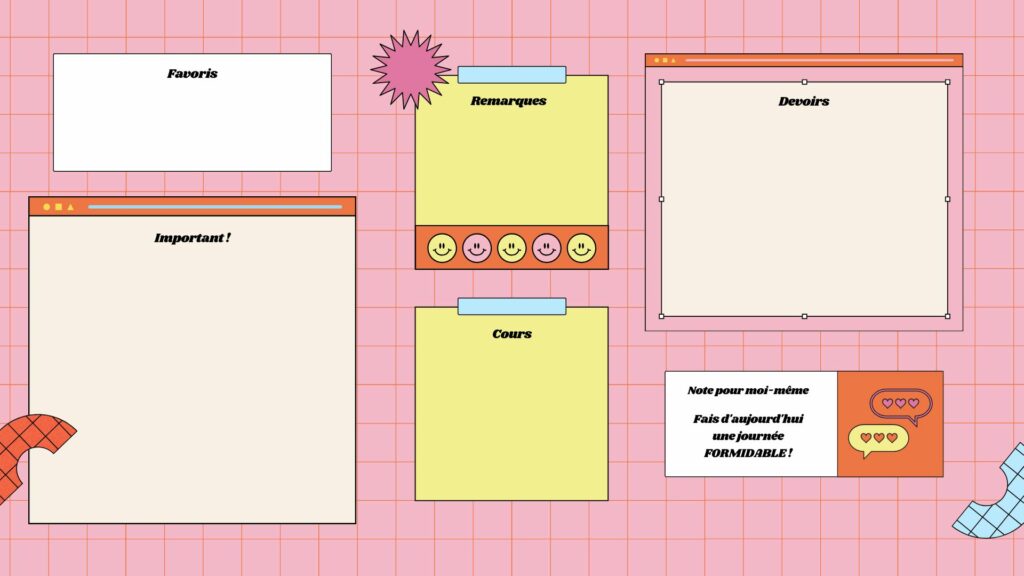
Ces outils permettent de créer et de vendre des cours en ligne.
- Exemples :
- Udemy
- Teachable
- Thinkific
- Coursera (pour des cours universitaires)
7. Communication et collaboration
Pour rester connecté avec les apprenants et gérer les discussions.
- Exemples :
- WhatsApp (groupes de classe)
- Slack (communication d’équipe)
- Discord (serveurs éducatifs)
- Emails (Gmail, Outlook)
8. Outils pour créer des expériences immersives
Idéaux pour les cours dans des domaines pratiques ou techniques.
- Réalité virtuelle et augmentée :
- Google Expeditions
- ThingLink
- Simulations interactives :
- PhET Interactive Simulations (sciences et mathématiques)
- Labster (sciences)
9. Outils de gestion du temps
Pour organiser le planning des cours et gérer les délais.
- Exemples :
- Google Calendar
- Microsoft Outlook
- Calendly (pour planifier des rendez-vous individuels)
10. Ressources éducatives libres (REL)
Pour enrichir les cours avec du contenu de qualité.
- Exemples :
- Khan Academy
- OpenStax
- Wikimedia Commons
- Coursera ou edX (contenu prêt à être intégré)
En combinant plusieurs de ces outils en fonction des besoins pédagogiques et des préférences des apprenants, vous pouvez créer une expérience d’apprentissage en ligne efficace, interactive et engageante.
La communication est un aspect clé de l’enseignement en ligne, car elle favorise l’engagement, la compréhension et le sentiment d’appartenance chez les apprenants, même à distance. Pour qu’elle soit efficace, elle doit être claire, régulière, et adaptée aux outils numériques. Voici un guide pour gérer la communication dans le cadre de l’enseignement en ligne :
1. Types de communication dans l’enseignement en ligne
- Communication synchrone :
- Se fait en temps réel.
- Exemples : visioconférences, discussions en direct, appels vidéo ou audio.
- Avantages : interaction instantanée, réponse immédiate aux questions.
- Outils : Zoom, Microsoft Teams, Google Meet.
- Communication asynchrone :
- Ne nécessite pas de participation en temps réel.
- Exemples : emails, forums de discussion, vidéos préenregistrées, messages sur les plateformes LMS.
- Avantages : flexibilité, accessible à tout moment.
- Outils : Google Classroom, Moodle, Slack, courriels.
2. Stratégies pour une communication efficace :
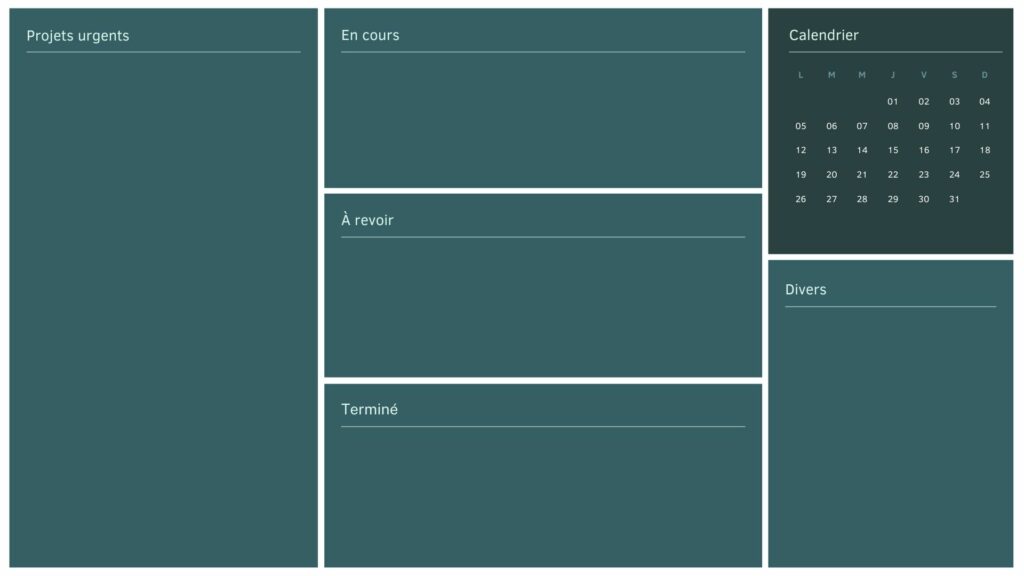
A. Établir des attentes claires
- Définissez les canaux de communication prioritaires (email, chat, plateforme).
- Expliquez les délais de réponse prévus (par ex., « Réponses sous 24 heures »).
- Donnez des consignes sur la participation aux discussions et l’étiquette en ligne (netiquette).
B. Favoriser l’interaction
- Encouragez les apprenants à poser des questions lors des sessions ou via les forums.
- Utilisez des sondages, des quiz ou des discussions pour engager les participants.
- Organisez des sessions de questions-réponses en direct ou asynchrones.
C. Personnaliser la communication
- Adressez-vous aux apprenants par leur nom.
- Fournissez des retours constructifs et spécifiques sur leurs travaux.
- Restez disponible pour des échanges individuels si nécessaire.
D. Rendre la communication inclusive
- Tenez compte des besoins spécifiques des apprenants (langue, accessibilité).
- Offrez des supports écrits, visuels et audios pour répondre à différents styles d’apprentissage.
3. Outils pour optimiser la communication
- Visioconférence et réunions en direct :
- Utilisez des fonctionnalités comme le partage d’écran, les salles de sous-groupe et les discussions en direct.
- Outils : Zoom, Microsoft Teams, Google Meet.
- Forums de discussion et chats :
- Favorisent les échanges entre apprenants et enseignants.
- Outils : Slack, Discord, les forums des plateformes comme Moodle.
- Emails :
- Pratique pour les annonces importantes ou les communications formelles.
- Outils : Gmail, Outlook.
- Notifications et rappels :
- Envoyez des rappels via l’application LMS ou des outils comme Remind.
- Outils : Google Classroom, Canvas, Moodle.
4. Améliorer l’engagement par la communication
- Créer une communauté d’apprentissage :
- Organisez des discussions de groupe autour de thèmes spécifiques.
- Encouragez le travail en équipe sur des projets ou des exercices.
- Rendre la communication interactive :
- Intégrez des outils comme Mentimeter ou Kahoot pour obtenir des retours en temps réel.
- Utiliser des vidéos personnalisées :
- Enregistrez des vidéos pour donner des consignes ou des encouragements spécifiques.
5. Gestion des défis de communication
- Éviter les malentendus :
- Soyez clair et concis dans vos messages.
- Confirmez que les apprenants ont compris grâce à des feedbacks.
- Gérer les délais :
- Donnez des délais réalistes pour vos réponses.
- Planifiez des heures de disponibilité pour répondre aux questions urgentes.
- Surmonter les barrières techniques :
- Proposez des alternatives en cas de problèmes techniques (messages écrits si la visioconférence ne fonctionne pas).
- Assurez-vous que les outils choisis sont accessibles à tous.
6. Importance de la rétroaction
- Donnez des retours fréquents et constructifs pour maintenir la motivation des apprenants.
- Utilisez des outils comme Google Forms pour recueillir des avis sur vos cours et ajuster votre approche.
En résumé, une communication efficace en ligne repose sur la clarté, l’interaction, et l’utilisation appropriée des outils. Elle joue un rôle central dans la réussite des apprenants et la qualité de leur expérience éducative.
La ponctualité dans les cours en ligne est essentielle pour maintenir une expérience d’apprentissage professionnelle, productive et respectueuse pour tous les participants. Elle concerne aussi bien l’enseignant que les apprenants. Voici comment gérer et promouvoir la ponctualité dans un cadre en ligne :
1. Importance de la ponctualité
- Respect du temps de chacun : Les participants ont souvent d’autres engagements, et un retard peut perturber leur emploi du temps.
- Optimisation de l’apprentissage : Commencer à l’heure permet de couvrir tout le contenu prévu sans précipitation.
- Création d’une dynamique professionnelle : La ponctualité établit un climat de sérieux et de respect.
- Engagement des participants : Les apprenants ponctuels sont souvent plus concentrés et impliqués.
2. Stratégies pour promouvoir la ponctualité
A. Avant les cours
- Fixer des attentes claires :
- Annoncez explicitement l’importance de la ponctualité dès le début.
- Insistez sur le respect des horaires comme une règle clé.
- Envoyer des rappels :
- Programmez des rappels automatiques via des plateformes comme Google Calendar, Zoom, ou Microsoft Teams.
- Envoyez des notifications 24 heures, puis 1 heure avant le cours.
- Choisir des horaires adaptés :
- Prenez en compte les fuseaux horaires si les apprenants sont dispersés.
- Évitez les plages horaires inappropriées (par exemple, trop tôt ou tard).
B. Pendant les cours
- Commencer à l’heure :
- Lancez le cours même si certains participants sont en retard.
- Cela encourage les apprenants à arriver à l’heure pour ne rien manquer.
- Récompenser la ponctualité :
- Remerciez ceux qui arrivent à l’heure pour leur engagement.
- Offrez un bonus, comme des informations supplémentaires au début du cours.
- Gérer les retards sans perturber :
- Acceptez les participants en retard discrètement.
- Utilisez la fonction « salle d’attente » (par exemple, sur Zoom) pour éviter que les retardataires interrompent le cours.
C. Après les cours
- Suivi des retards :
- Notez les retards récurrents et adressez-les en privé avec les apprenants concernés.
- Explorez les causes des retards pour trouver des solutions (par ex., problèmes techniques, confusion d’horaire).
- Encourager l’auto-évaluation :
- Incitez les apprenants à évaluer leur propre gestion du temps.
- Fournissez des conseils pour améliorer leur organisation.
3. Utilisation des outils pour gérer la ponctualité
- Gestion des horaires :
- Google Calendar, Outlook, ou iCal pour planifier et envoyer des rappels.
- Enregistrement de la présence :
- Utilisez des fonctionnalités comme les rapports d’attendance dans Zoom ou Microsoft Teams.
- Gestion des retards :
- Activez des salles d’attente virtuelles pour filtrer les arrivées après le début.
- Enregistrez les cours pour que les retardataires puissent rattraper ce qu’ils ont manqué.
4. Surmonter les défis liés à la ponctualité
- Problèmes techniques :
- Recommandez aux participants de tester leur connexion et leurs outils avant chaque session.
- Fournissez une assistance technique pour résoudre les problèmes rapidement.
- Défis personnels des apprenants :
- Si un apprenant est régulièrement en retard, explorez les raisons (par ex., obligations familiales, confusion horaire).
- Adaptez, si possible, les horaires pour accommoder la majorité.
5. Encourager l’engagement grâce à la ponctualité
- Commencez par une activité d’échauffement :
- Lancez un quiz ou une discussion légère en début de cours pour récompenser ceux qui arrivent à l’heure.
- Clôturez à temps :
- Respectez la durée prévue pour le cours afin de ne pas pénaliser ceux qui arrivent à l’heure.
6. Modèle pour la gestion des retards
- Premier retard : un rappel bienveillant sur l’importance de la ponctualité.
- Retards répétés : une discussion privée pour comprendre les raisons et proposer des solutions.
- Retards injustifiés continus : mettre en place une conséquence appropriée (par exemple, réduction de la participation ou des crédits).
En résumé, la ponctualité dans les cours en ligne est une question d’organisation, de communication et de discipline. Elle favorise un environnement d’apprentissage respectueux et efficace. Un enseignant ponctuel et des outils adaptés peuvent inspirer et soutenir les apprenants pour qu’ils soient également à l’heure.
Créer un cours en ligne efficace nécessite une planification soignée et l’utilisation d’outils et de stratégies adaptés. Voici les étapes clés à suivre pour concevoir et gérer un cours en ligne de manière optimale :
1. Définir les objectifs du cours
- Identifiez votre public cible : Quels sont leurs besoins, leurs attentes, et leur niveau de compétence ?
- Formulez des objectifs clairs et mesurables : Par exemple, “À la fin du cours, les apprenants seront capables de…”.
- Déterminez les compétences à développer : Théoriques, pratiques ou comportementales.
2. Concevoir le contenu du cours
- Décomposez le contenu en modules ou unités : Organisez le cours en étapes logiques et progressives.
- Choisissez les formats adaptés :
- Vidéos pour des démonstrations ou explications visuelles.
- PDF ou documents pour des références écrites.
- Quiz ou exercices pour évaluer la compréhension.
- Prévoyez des supports interactifs : Utilisez des études de cas, des simulations, ou des discussions.
3. Choisir une plateforme ou des outils
- Sélectionnez une plateforme de gestion d’apprentissage (LMS) comme Moodle, Google Classroom, Teachable ou Canvas.
- Intégrez des outils complémentaires pour l’interaction et la communication, comme Zoom, Slack, ou Kahoot.
- Assurez-vous que la plateforme choisie soit conviviale et accessible.
4. Préparer les supports pédagogiques
- Créer un contenu visuel attrayant :
- Utilisez des outils comme Canva, PowerPoint, ou Google Slides.
- Intégrez des graphiques, des vidéos, et des animations pour rendre les leçons engageantes.
- Rédigez des consignes claires :
- Fournissez des instructions simples et précises pour chaque activité.
- Enregistrez vos sessions (si applicable) :
- Utilisez Loom, Camtasia, ou OBS Studio pour créer des vidéos de qualité.
5. Structurer la progression des apprenants
- Planifiez un calendrier : Établissez un programme avec des dates pour les cours, les activités et les évaluations.
- Incluez des étapes d’évaluation :
- Quiz, tests ou projets pour vérifier la compréhension.
- Feedback constructif pour guider les progrès.
- Offrez des ressources complémentaires :
- Articles, vidéos, ou forums pour approfondir les connaissances.
6. Mettre en place des mécanismes d’interaction
- Encouragez la participation active :
- Posez des questions ouvertes.
- Organisez des discussions ou des débats.
- Créez des activités collaboratives :
- Projets en groupe.
- Ateliers en ligne ou sessions de brainstorming.
- Maintenez une communication régulière :
- Envoyez des messages hebdomadaires pour rappeler les échéances et partager des conseils.
7. Tester le cours avant le lancement
- Demandez à des collègues ou des amis de suivre le cours :
- Recueillez leurs retours sur le contenu, la clarté et les outils utilisés.
- Vérifiez les aspects techniques :
- Testez les liens, les vidéos, et les fonctionnalités interactives.
8. Lancer et animer le cours
- Accueillez les apprenants :
- Organisez une session d’introduction pour présenter les objectifs et les règles.
- Restez disponible :
- Répondez rapidement aux questions via les forums, emails, ou chats.
- Adaptez-vous :
- Ajustez le contenu ou le rythme si vous identifiez des difficultés chez les apprenants.
9. Évaluer et collecter des retours
- Analysez les performances des apprenants :
- Utilisez les résultats des évaluations pour identifier les points forts et faibles.
- Demandez des retours réguliers :
- Créez des sondages ou questionnaires pour recueillir les impressions des participants.
- Améliorez le cours :
- Mettez à jour le contenu ou les méthodes en fonction des retours.
10. Consolider et pérenniser le cours
- Enregistrez vos sessions pour les futures cohortes.
- Construisez une communauté d’apprenants :
- Gardez les participants connectés via des forums ou des réseaux sociaux.
- Faites la promotion du cours :
- Utilisez des plateformes comme LinkedIn, Udemy, ou des blogs pour attirer de nouveaux apprenants.
En suivant ces étapes, vous pouvez offrir un cours en ligne structuré, interactif et enrichissant qui répond aux besoins de vos apprenants tout en maximisant leur engagement et leur réussite.
Réussir en enseignement à distance repose sur une combinaison de bonnes pratiques pédagogiques, d’organisation efficace et d’utilisation judicieuse des outils numériques. Voici des stratégies pour réussir en tant qu’enseignant à distance :
1. Préparation en amont
A. Définir des objectifs clairs
- Identifiez les compétences que les apprenants doivent acquérir.
- Formulez des objectifs spécifiques, mesurables, atteignables, pertinents et temporels (SMART).
B. Planifier le contenu
- Décomposez le cours en modules ou séquences logiques.
- Adaptez le contenu au format en ligne : privilégiez des leçons concises, visuelles et interactives.
C. Choisir les bons outils
- Utilisez des plateformes adaptées comme Moodle, Google Classroom ou Zoom.
- Testez les outils avant de les utiliser pour éviter les problèmes techniques.
2. Maintenir l’engagement des apprenants
A. Encourager la participation active
- Posez des questions ouvertes et engagez des discussions.
- Intégrez des outils interactifs comme Kahoot, Mentimeter ou Jamboard.
B. Varier les formats pédagogiques
- Alternez vidéos, présentations, lectures et activités pratiques.
- Utilisez des exemples concrets et des scénarios pour illustrer les concepts.
C. Favoriser les interactions
- Organisez des séances de travail en petits groupes (salles de sous-groupes dans Zoom).
- Créez un forum ou un espace de discussion pour favoriser les échanges entre les apprenants.
3. Construire une relation de confiance avec les apprenants
A. Être accessible et réactif
- Répondez rapidement aux questions par email ou sur la plateforme utilisée.
- Proposez des créneaux pour des rendez-vous individuels ou en groupe.
B. Encourager la communication informelle
- Prenez le temps d’écouter les préoccupations des apprenants.
- Montrez de l’empathie face aux difficultés qu’ils pourraient rencontrer.
4. Adapter la pédagogie au contexte numérique
A. Privilégier la clarté
- Donnez des consignes simples et détaillées.
- Rédigez des plannings précis avec des échéances claires.
B. Simplifier l’accès aux ressources
- Centralisez tout le contenu sur une seule plateforme.
- Organisez les documents de manière logique et intuitive.
C. Anticiper les obstacles techniques
- Proposez des alternatives pour les apprenants ayant une connexion Internet limitée (par ex., fichiers téléchargeables).
- Fournissez une assistance technique de base.
5. Évaluer régulièrement et fournir du feedback
A. Intégrer des évaluations continues
- Utilisez des quiz, des devoirs ou des projets pour vérifier la compréhension.
- Alternez entre des évaluations individuelles et collaboratives.
B. Donner des retours constructifs
- Fournissez des commentaires spécifiques et encourageants.
- Aidez les apprenants à identifier leurs points forts et leurs axes d’amélioration.
C. Adapter le rythme en fonction des progrès
- Faites preuve de flexibilité pour tenir compte des difficultés rencontrées.
- Révisez le programme si nécessaire pour répondre aux besoins des apprenants.
6. Créer un environnement motivant
A. Instaurer une routine
- Planifiez des cours à horaires fixes pour instaurer une régularité.
- Ajoutez des activités brise-glace pour dynamiser le début des sessions.
B. Récompenser les efforts
- Mettez en avant les réussites des apprenants, même petites.
- Organisez des moments de célébration ou de reconnaissance.
7. Se former en continu
- Apprenez à maîtriser les nouveaux outils numériques.
- Participez à des formations en pédagogie numérique ou échangez avec d’autres enseignants.
- Restez à l’écoute des retours pour améliorer vos pratiques.
8. Surmonter les défis spécifiques à l’enseignement à distance
- Gestion de l’isolement : Encouragez les apprenants à travailler en groupe pour maintenir un sentiment d’appartenance.
- Gestion du temps : Proposez des plannings flexibles, mais fixez des deadlines pour maintenir le rythme.
- Motivation des apprenants : Adaptez les cours à leurs centres d’intérêt et valorisez leurs contributions.
En résumé, réussir en enseignement à distance demande de la préparation, de la flexibilité et une forte capacité à engager les apprenants. Un enseignant à distance efficace crée un environnement d’apprentissage clair, interactif et motivant, tout en restant attentif aux besoins de ses étudiants.
Donner des cours particuliers en ligne est une excellente manière de partager vos connaissances tout en profitant de la flexibilité du numérique. Voici un guide complet pour réussir dans ce domaine :
1. Préparation des cours :
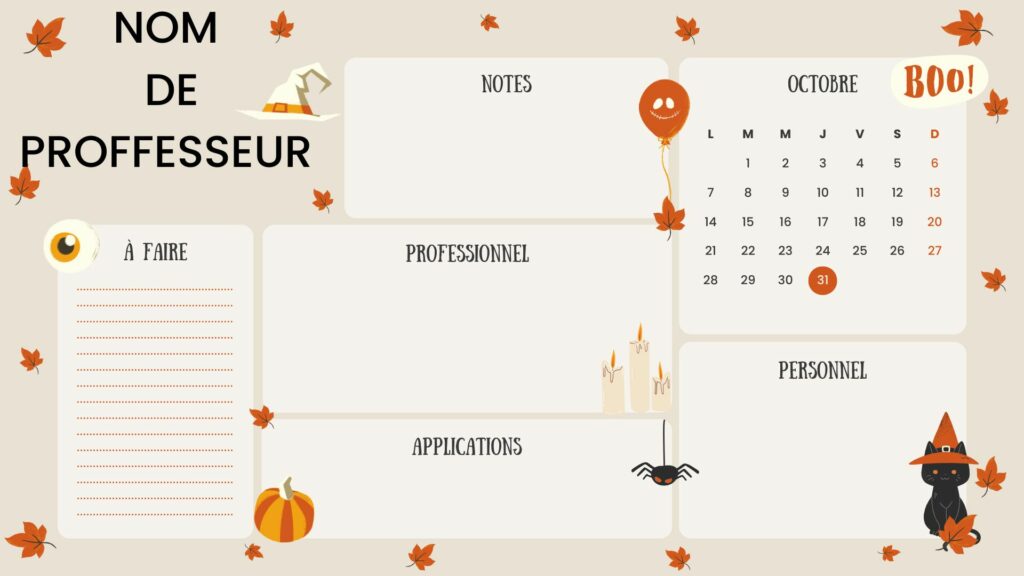
A. Identifier vos compétences et votre domaine d’expertise
- Définissez les matières ou sujets dans lesquels vous êtes qualifié.
- Assurez-vous d’avoir une connaissance approfondie et actualisée du contenu.
B. Comprendre les besoins de l’apprenant
- Discutez avec l’apprenant ou ses parents pour identifier :
- Ses objectifs (amélioration des notes, préparation à un examen, approfondissement d’un sujet).
- Ses points faibles et ses attentes.
- Évaluez son niveau initial à travers un test ou une discussion.
C. Créer un programme personnalisé
- Concevez un plan de cours adapté au rythme et aux besoins de l’apprenant.
- Définissez des objectifs clairs pour chaque séance.
- Prévoyez des supports variés : fiches de révision, exercices, vidéos explicatives.
2. Choisir les outils et les plateformes
A. Plateformes pour donner les cours
- Zoom : Idéal pour les cours interactifs grâce à ses outils comme le tableau blanc ou le partage d’écran.
- Microsoft Teams ou Google Meet : Très fiables pour des sessions structurées.
- Skype : Simple et efficace pour des sessions individuelles.
B. Outils supplémentaires
- Tableau blanc numérique : Jamboard, Miro ou Whiteboard pour expliquer des concepts visuellement.
- Outils de partage de documents : Google Docs, Dropbox ou OneDrive pour collaborer sur des exercices.
- Outils interactifs : Kahoot ou Quizlet pour rendre les sessions plus dynamiques.
- Tablettes graphiques : Pour écrire ou dessiner en temps réel.
C. Assurer la qualité technique
- Utilisez une connexion Internet stable.
- Investissez dans un casque et un microphone de bonne qualité pour une communication claire.
- Préparez un espace bien éclairé et sans distractions.
3. Pendant le cours
A. Instaurer une ambiance de confiance
- Soyez accueillant et empathique pour mettre l’apprenant à l’aise.
- Encouragez les questions et les discussions pour créer une relation interactive.
B. Structurer chaque session
- Introduction :
- Rappel des points vus précédemment.
- Présentation des objectifs de la séance.
- Enseignement actif :
- Expliquez les concepts en utilisant des exemples concrets.
- Alternez théorie et pratique pour maintenir l’attention.
- Résumé et évaluation :
- Récapitulez les points clés.
- Vérifiez la compréhension avec des exercices ou des questions.
C. Maintenir l’attention
- Utilisez des supports visuels et interactifs pour capter l’intérêt.
- Planifiez des pauses si la session dépasse 1 heure.
- Adaptez votre ton et votre méthode d’explication au style d’apprentissage de l’élève.
4. Après le cours
A. Fournir des supports complémentaires
- Envoyez des fiches récapitulatives, des vidéos ou des articles pour approfondir les notions vues.
- Proposez des exercices pour consolider l’apprentissage.
B. Donner un feedback constructif
- Mettez en avant les progrès réalisés.
- Identifiez les points à améliorer et proposez des solutions concrètes.
C. Préparer la séance suivante
- Adaptez le programme en fonction des retours de l’apprenant.
- Révisez les sujets difficiles identifiés.
5. Tarification et gestion administrative
A. Définir vos tarifs
- Analysez le marché pour connaître les tarifs pratiqués dans votre domaine.
- Prenez en compte :
- Votre expérience.
- Le niveau de complexité de la matière enseignée.
- La durée et la fréquence des cours.
- Proposez des réductions pour des forfaits de plusieurs séances.
B. Gestion des paiements
- Utilisez des plateformes sécurisées pour les transactions, comme PayPal, Wise ou Stripe.
- Fixez des règles claires :
- Paiement à l’avance ou après chaque cours.
- Politique d’annulation ou de remboursement.
6. Se faire connaître et trouver des élèves
A. Utiliser les plateformes spécialisées
- Inscrivez-vous sur des sites comme Superprof, Preply, ou Udemy pour trouver des apprenants.
B. Promouvoir vos services
- Créez un profil professionnel sur LinkedIn ou Facebook.
- Partagez des contenus pédagogiques (vidéos, articles) pour attirer l’attention.
- Demandez des recommandations ou des témoignages à vos élèves satisfaits.
C. Réseauter
- Collaborez avec d’autres enseignants pour élargir votre réseau.
- Participez à des groupes ou forums en ligne liés à l’éducation.
7. Points à surveiller
- Gestion du temps : Soyez ponctuel et respectez les horaires.
- Adaptabilité : Ajustez vos méthodes en fonction des retours.
- Motivation : Restez positif et encouragez l’apprenant même en cas de difficultés.
- Éthique professionnelle : Respectez la vie privée des apprenants et les informations partagées.
En résumé, pour réussir dans les cours particuliers en ligne, il est crucial de combiner une préparation pédagogique rigoureuse, une maîtrise technique et une approche centrée sur l’apprenant. Avec une bonne organisation et une communication claire, vous pouvez offrir une expérience enrichissante et efficace à vos élèves.
La billettique : un système de transport intelligent
La billettique est un système technologique appliqué au transport public permettant la gestion, la distribution et le contrôle des titres de transport (billets, abonnements, etc.) de manière automatisée et dématérialisée. Elle s’inscrit dans les systèmes de transport intelligents (ITS, Intelligent Transportation Systems) en intégrant des technologies numériques pour améliorer l’expérience utilisateur et optimiser la gestion des flux.
1. Définition et objectifs
La billettique englobe l’ensemble des outils et solutions technologiques qui remplacent les tickets papier par des titres électroniques ou dématérialisés. Ces solutions utilisent des supports tels que :
- Les cartes à puce (sans contact).
- Les smartphones (via des QR codes ou NFC).
- Les abonnements en ligne.
Objectifs principaux :
- Amélioration de l’expérience utilisateur : Réduire les files d’attente, simplifier l’achat et l’utilisation des titres de transport.
- Efficacité opérationnelle : Faciliter le suivi des transactions et l’analyse des données pour mieux gérer les flux.
- Modernisation du réseau : Rendre le système de transport plus adaptable aux innovations futures.
2. Composants principaux de la billettique
A. Supports de titres de transport
- Cartes sans contact : Comme les cartes de transport type Navigo (France) ou Oyster Card (Londres).
- Applications mobiles : Permettent d’acheter, stocker et utiliser des titres via des QR codes ou la technologie NFC (Near Field Communication).
- Tickets virtuels : Intégrés dans des systèmes multifonctionnels comme des portefeuilles numériques (Apple Pay, Google Wallet).
B. Infrastructures techniques
- Bornes d’achat et de rechargement : Permettent l’achat ou le renouvellement des titres.
- Valideurs : Installés aux entrées et sorties pour lire les titres et vérifier leur validité.
- Serveurs et systèmes centraux : Gèrent les données des transactions, les abonnements et les paiements.
C. Technologie d’identification et de paiement
- RFID (Radio Frequency Identification) : Permet une lecture sans contact des cartes.
- NFC : Facilite les transactions rapides avec des smartphones ou des montres connectées.
- Blockchain (dans certains cas émergents) : Pour garantir une traçabilité et une sécurité accrue des paiements.
3. Avantages de la billettique
A. Pour les usagers
- Gain de temps : Moins d’attente grâce aux achats et validations rapides.
- Flexibilité : Possibilité de recharger son titre de transport à tout moment.
- Dématérialisation : Moins de dépendance au papier, accès facile via smartphones.
B. Pour les gestionnaires de transport
- Réduction des coûts d’exploitation : Diminution de l’impression de tickets et de la maintenance des machines.
- Analyse des flux : Les données collectées permettent d’optimiser les itinéraires et la fréquence des services.
- Lutte contre la fraude : Validation en temps réel et contrôles automatisés.
C. Pour l’environnement
- Moins de déchets : Réduction des tickets papier et des plastiques non réutilisables.
- Optimisation énergétique : Analyse des flux permettant une meilleure allocation des ressources.
4. Défis et limites
A. Aspects technologiques
- Interopérabilité : Intégrer plusieurs systèmes de billettique dans une région ou un pays peut être complexe.
- Sécurité : Les systèmes doivent être protégés contre les cyberattaques.
- Pannes techniques : Les dysfonctionnements des bornes ou des valideurs peuvent perturber les usagers.
B. Accessibilité
- Inégalités numériques : Les usagers sans smartphone ou peu familiarisés avec les technologies numériques peuvent être marginalisés.
- Barrières culturelles : La transition vers la billettique numérique peut être difficile pour certaines populations.
C. Investissements financiers
- Coût élevé : Mettre en place un système de billettique nécessite un investissement initial conséquent.
- Maintenance continue : Les infrastructures technologiques doivent être mises à jour régulièrement.
5. Exemples de mise en œuvre réussie
- Londres (Oyster Card) : Un système de carte sans contact intégré au métro, bus et trains, permettant un paiement rapide et flexible.
- Singapour (EZ-Link) : Un système billettique intermodal utilisé dans tout le réseau de transport.
- Paris (Navigo) : Transition vers la dématérialisation via une application mobile et un support unique.
6. Tendances futures
A. Intégration avec d’autres services
- Mobilité intégrée (Mobility as a Service, MaaS) : Unifier les titres de transport pour métro, train, bus, vélo partagé et covoiturage sur une seule plateforme.
- Paiement automatique basé sur la reconnaissance biométrique (tests en cours dans certains pays).
B. Développement durable
- Encouragement de la mobilité douce grâce à des systèmes billettiques adaptés aux vélos et trottinettes.
- Conception de supports réutilisables et éco-responsables.
C. Intelligence artificielle et big data
- Utilisation des données pour prévoir les flux, optimiser les horaires et améliorer la gestion des crises.
Camtasia est un logiciel professionnel conçu pour la capture d’écran, le montage vidéo, et la création de contenu multimédia interactif. Développé par TechSmith, il est particulièrement populaire pour créer des tutoriels, des démonstrations de logiciels, des formations en ligne et des vidéos explicatives.
Principales fonctionnalités de Camtasia :
- Capture d’écran et enregistrement vidéo :
- Enregistrer tout ce qui se passe sur votre écran (logiciels, présentations, jeux, etc.).
- Capture simultanée de la webcam et du son.
- Édition vidéo avancée :
- Découpe, ajustement et combinaison de clips vidéo.
- Ajout d’effets visuels, transitions et annotations.
- Ajout de narration et musique :
- Intégrer une narration audio ou des pistes musicales.
- Interactivité :
- Création de quiz intégrés pour un apprentissage interactif.
- Exportation facile :
- Compatible avec plusieurs formats et plateformes (YouTube, Vimeo, MP4, etc.).
Camtasia est très apprécié pour sa simplicité d’utilisation et est compatible avec Windows et macOS. Bien qu’il soit payant, il est souvent recommandé pour ceux qui recherchent un outil tout-en-un pour produire des vidéos professionnelles.
Canva est une plateforme en ligne polyvalente de conception graphique qui permet aux utilisateurs de créer facilement des designs professionnels, même sans compétences techniques avancées. Lancé en 2013, Canva est utilisé par des millions de personnes pour des projets personnels, professionnels, et éducatifs.
Principales fonctionnalités de Canva :
- Large bibliothèque de modèles :
- Des milliers de modèles préconçus pour créer des présentations, affiches, publications sur les réseaux sociaux, CV, vidéos, cartes de visite, etc.
- Outils de design intuitifs :
- Glisser-déposer pour ajouter des éléments graphiques, du texte ou des images.
- Personnalisation facile des couleurs, polices et dispositions.
- Accès à une vaste bibliothèque multimédia :
- Images, icônes, vidéos et polices libres de droits intégrées à la plateforme.
- Création de contenu collaboratif :
- Possibilité de travailler en équipe sur le même design en temps réel.
- Supports variés :
- Conception pour supports numériques (publications Instagram, vidéos YouTube, etc.) ou imprimés (flyers, cartes postales, etc.).
- Exportation et partage :
- Téléchargement en différents formats (PNG, JPG, PDF, MP4).
- Intégration directe avec des plateformes comme Facebook, Instagram, ou des outils professionnels tels que Google Drive.
Avantages :
- Facilité d’utilisation : Idéal pour les débutants et les professionnels.
- Gratuit avec des options premium : La version gratuite offre de nombreuses fonctionnalités, et l’abonnement Canva Pro donne accès à des ressources supplémentaires.
- Accessible partout : Disponible en ligne et via des applications mobiles.
Domaines d’application :
- Éducation : Supports pédagogiques, présentations.
- Marketing et réseaux sociaux : Création de visuels attrayants et cohérents.
- Entreprises : Conception de documents professionnels et branding.
En résumé, Canva est un outil puissant, polyvalent et accessible, qui simplifie le design graphique pour répondre à une variété de besoins créatifs et professionnels.
OneDrive est un service de stockage en ligne (cloud) proposé par Microsoft, permettant aux utilisateurs de sauvegarder, synchroniser et partager leurs fichiers et dossiers à partir de n’importe quel appareil connecté à Internet. C’est une solution idéale pour un accès rapide et sécurisé aux documents, photos, vidéos, et autres données.
Principales fonctionnalités de OneDrive :
- Stockage en ligne :
- Espace gratuit (5 Go pour les comptes gratuits) avec options d’abonnement pour augmenter la capacité (via Microsoft 365 ou des plans spécifiques).
- Synchronisation automatique :
- Synchronisation des fichiers entre appareils (ordinateurs, tablettes, smartphones).
- Modification en temps réel sur plusieurs appareils.
- Collaboration et partage :
- Partage facile de fichiers via des liens sécurisés.
- Travail collaboratif avec d’autres utilisateurs, notamment sur des fichiers Word, Excel, et PowerPoint via Microsoft 365.
- Intégration avec Microsoft 365 :
- OneDrive est intégré aux applications Office (Word, Excel, PowerPoint), facilitant l’enregistrement direct et le partage.
- Sécurité et sauvegarde :
- Cryptage des données et protection contre les ransomwares.
- Sauvegarde automatique des dossiers importants (Bureau, Documents, Images).
- Accessibilité multiplateforme :
- Disponible sur Windows, macOS, iOS, Android et via un navigateur web.
Avantages :
- Facilité d’utilisation : Interface simple et intuitive.
- Intégration native avec Windows : Les fichiers sont accessibles directement depuis l’Explorateur Windows.
- Collaboration en temps réel : Pratique pour le travail en équipe.
Limites :
- Espace gratuit limité : 5 Go seulement pour les comptes gratuits.
- Dépendance à une connexion Internet : Nécessaire pour accéder aux fichiers non synchronisés localement.
Applications pratiques :
- Usage personnel : Stockage de photos, vidéos, et documents importants.
- Professionnel : Collaboration sur des projets, sauvegarde de fichiers critiques.
- Éducation : Partage de cours, travaux et documents entre enseignants et élèves.
En résumé, OneDrive est une solution fiable pour le stockage cloud, particulièrement adaptée aux utilisateurs de l’écosystème Microsoft, offrant un équilibre entre simplicité, sécurité et collaboration.
Kahoot! est une plateforme d’apprentissage interactive qui permet de créer, partager et jouer à des quiz, des jeux éducatifs et des activités engageantes en groupe. Lancé en 2013, il est principalement utilisé dans les écoles, les universités et les entreprises pour rendre l’apprentissage ou la formation plus dynamique et amusante.
Fonctionnalités principales de Kahoot! :
- Création de quiz interactifs :
- Les utilisateurs peuvent créer des quiz personnalisés en ajoutant des questions à choix multiples, des questions ouvertes, des sondages, et des puzzles.
- Ajout de supports multimédias comme des images et des vidéos pour enrichir l’expérience.
- Jeu en direct ou en mode autonome :
- Mode en direct : Les participants jouent simultanément, généralement projeté sur un écran, idéal pour les salles de classe ou les réunions.
- Mode autonome : Les quiz peuvent être réalisés à leur propre rythme via un lien ou un code d’accès.
- Compatibilité multiplateforme :
- Accessible sur ordinateurs, tablettes et smartphones via un navigateur ou l’application Kahoot!.
- Bibliothèque de contenus :
- Accès à une vaste collection de quiz publics créés par d’autres utilisateurs.
- Suivi des résultats :
- Les enseignants ou organisateurs peuvent analyser les performances des participants pour évaluer leur compréhension.
- Modes de jeu supplémentaires :
- Ajout de fonctionnalités comme des jeux collaboratifs ou des mini-challenges adaptés à différents contextes.
Avantages :
- Engagement élevé : Les participants sont motivés par l’aspect ludique et compétitif.
- Facilité d’utilisation : Une interface simple et intuitive pour les créateurs comme pour les joueurs.
- Polyvalence : Utilisable dans des contextes variés (écoles, entreprises, formations, événements sociaux).
Limites :
- Connexion internet nécessaire : La participation dépend d’une connexion en temps réel.
- Version gratuite limitée : Certaines fonctionnalités avancées nécessitent un abonnement payant.
Applications pratiques :
- Éducation : Évaluation des connaissances, révision, introduction de nouveaux sujets.
- Entreprises : Formation des employés, sessions brise-glace, ou réunions interactives.
- Événements sociaux : Quiz ludiques pour animer des soirées ou des événements.
En résumé, Kahoot! est une solution innovante pour transformer des activités éducatives ou professionnelles en expériences interactives et mémorables, tout en favorisant la participation active et l’apprentissage collaboratif.
Zoom est une plateforme de visioconférence et de collaboration en ligne très populaire, utilisée par des particuliers, des entreprises et des institutions éducatives pour organiser des réunions, des webinaires, des formations et des événements virtuels. Lancé en 2011, Zoom a connu une adoption massive, notamment pendant la pandémie de COVID-19, devenant un outil clé pour le travail à distance et l’apprentissage en ligne.
Principales fonctionnalités de Zoom :
- Réunions vidéo en ligne :
- Organiser des réunions vidéo en direct avec des participants du monde entier.
- Prise en charge de jusqu’à 1 000 participants pour les comptes professionnels et payants.
- Partage d’écran et de contenu :
- Permet de partager l’écran entier ou des fenêtres spécifiques, idéal pour des présentations, des démonstrations ou des formations.
- Partage de fichiers et de documents pendant la réunion.
- Chat et messagerie instantanée :
- Fonction de chat en direct pendant les réunions et possibilité d’envoyer des messages privés ou à tous les participants.
- Salle d’attente pour gérer l’entrée des participants avant le début d’une réunion.
- Webinaires
- Un webinaire est une conférence ou un séminaire interactif organisé en ligne via des plateformes comme Zoom, Microsoft Teams, Google Meet, ou d’autres outils spécialisés. Ces événements permettent à des personnes de participer depuis n’importe où, tant qu’elles disposent d’une connexion Internet.
- Caractéristiques principales d’un webinaire :
- Interactivité : Les participants peuvent poser des questions via un chat, participer à des sondages ou interagir en direct avec les conférenciers.
- Accessibilité : Permet de rassembler un public élargi, indépendamment de l’emplacement géographique.
- Contenu multimédia : Les présentateurs peuvent partager des diapositives, des vidéos, ou même leur écran en temps réel.
- Enregistrement : La plupart des webinaires peuvent être enregistrés pour être visionnés ultérieurement.
- Utilisations courantes :
- Formation professionnelle : Sessions éducatives pour les employés ou clients.
- Lancements de produits : Présentation des nouvelles offres d’une entreprise.
- Conférences : Discussions sur des sujets spécifiques pour un large public.
- Marketing : Générer des prospects et renforcer la notoriété d’une marque.
- Possibilité d’organiser des webinaires avec une gestion des inscriptions, des questions-réponses en direct, et des fonctionnalités de sondages.
- Interaction limitée entre les participants, car ils ne peuvent pas activer leur vidéo ou leur microphone, sauf si autorisés par l’hôte.
- Enregistrements et transcription :
- Enregistrement des réunions vidéo avec l’option de transcription automatique pour générer des sous-titres et des résumés de réunions.
- Outils de collaboration :
- Tableaux blancs interactifs, annotations pendant le partage d’écran, et options de co-édition pour des travaux collaboratifs en temps réel.
- Accessibilité multiplateforme :
- Disponible sur Windows, macOS, Linux, ainsi que sur iOS et Android.
Avantages de Zoom :
- Accessibilité : Utilisable sur la plupart des appareils, avec une interface simple et intuitive.
- Haute qualité vidéo et audio : Connexion stable même avec des connexions internet modérées.
- Fonctionnalités de collaboration avancées : Partage d’écran, tableau blanc, et outils interactifs pour faciliter les échanges.
- Plans flexibles : Version gratuite avec des options payantes offrant des fonctionnalités supplémentaires comme des réunions plus longues et plus de participants.
Limites de Zoom :
- Durée limitée pour la version gratuite : Les réunions de groupe avec plus de deux participants sont limitées à 40 minutes dans la version gratuite.
- Problèmes de confidentialité : Certaines préoccupations ont été soulevées concernant la sécurité et la protection des données, bien que Zoom ait pris des mesures pour améliorer ses protocoles.
Applications pratiques :
- Éducation : Cours en ligne, tutoriels et réunions pédagogiques.
- Entreprises : Réunions à distance, travail collaboratif, et entretiens.
- Événements sociaux : Célébrations, fêtes virtuelles, ou rencontres entre amis et famille.
En résumé, Zoom est une plateforme puissante pour la communication à distance et la collaboration, offrant une variété de fonctionnalités pour répondre aux besoins professionnels, éducatifs et sociaux. C’est un outil essentiel pour les environnements de travail modernes et l’apprentissage en ligne.
Webex est une plateforme de visioconférence et de collaboration en ligne développée par Cisco, utilisée principalement pour les réunions virtuelles, les conférences, les formations et les événements professionnels. Comme Zoom et Microsoft Teams, Webex permet aux utilisateurs de se connecter en temps réel, de partager du contenu et de collaborer à distance.
Principales fonctionnalités de Webex :
- Réunions vidéo et audio :
- Organiser des réunions virtuelles avec des fonctionnalités de vidéo HD et d’audio de haute qualité.
- Prise en charge de jusqu’à 100 000 participants pour les événements en ligne.
- Gestion des participants avec des outils pour désactiver leur vidéo ou leur micro, ou les diviser en petites salles (breakout rooms).
- Partage de contenu :
- Partage d’écran, de fichiers, d’applications ou de tableaux blancs pour des présentations interactives.
- Possibilité de dessiner ou d’annoter pendant les réunions.
- Salles de sous-groupes (Breakout Rooms) :
- Diviser les participants en groupes plus petits pour des discussions ou des travaux de groupe pendant une réunion.
- Webinaires et événements en ligne :
- Organiser des webinaires interactifs avec des options pour poser des questions, répondre à des sondages et interagir avec les participants.
- Gestion des inscriptions et suivi des participants.
- Messagerie et collaboration :
- Messagerie instantanée avant, pendant et après les réunions pour faciliter la communication continue.
- Fonctionnalités de collaboration en équipe avec des espaces de travail partagés, notamment pour des projets ou des discussions de groupe.
- Enregistrement et transcription :
- Enregistrement des réunions avec options de transcription pour créer des résumés automatiques ou sous-titres.
- Accessibilité multiplateforme :
- Disponible sur Windows, macOS, Linux, ainsi que sur iOS et Android. Webex est compatible avec plusieurs appareils et systèmes d’exploitation.
- Intégrations avec des outils tiers :
- Intégrations avec des outils comme Microsoft Office 365, Google Workspace, Slack, et d’autres applications de productivité.
Avantages de Webex :
- Soutien aux grandes entreprises : Capacité à gérer des événements très larges et à assurer la sécurité et la confidentialité des données.
- Fonctionnalités complètes de collaboration : En plus des réunions, Webex permet un suivi continu via des espaces de travail partagés et des messages instantanés.
- Sécurité : Protocole de sécurité robuste et conformité avec des normes de sécurité pour protéger les données.
- Interface professionnelle : Idéal pour un usage dans un environnement professionnel avec des outils avancés pour gérer des réunions complexes.
Limites de Webex :
- Interface parfois complexe : Peut être plus difficile à utiliser pour des utilisateurs non familiers avec la plateforme, par rapport à des solutions plus simples comme Zoom ou Google Meet.
- Version gratuite limitée : La version gratuite est souvent plus limitée que celle de ses concurrents en termes de durée des réunions et de fonctionnalités.
Applications pratiques :
- Entreprises : Réunions de travail, collaboration entre équipes et gestion de projets.
- Éducation : Cours en ligne, formations professionnelles et webinaires.
- Événements virtuels : Conférences, séminaires, salons professionnels et autres grands événements.
En résumé, Webex est une solution robuste et sécurisée idéale pour les entreprises de toutes tailles qui ont besoin de fonctionnalités avancées pour des réunions en ligne, de la collaboration d’équipe, ou des événements à grande échelle. Son intégration fluide avec d’autres outils professionnels et sa gestion de la sécurité en font un choix privilégié dans un environnement professionnel.
Google Meet est une plateforme de visioconférence développée par Google. Anciennement connue sous le nom de Google Hangouts Meet, elle permet aux utilisateurs de réaliser des réunions vidéo en ligne, des discussions audio, des webinaires et des collaborations à distance. Elle est souvent utilisée dans le cadre de réunions professionnelles, éducatives, ou personnelles.
Principales fonctionnalités de Google Meet :
- Réunions vidéo et audio :
- Permet de réaliser des appels vidéo et audio avec une qualité HD.
- Supporte jusqu’à 100 participants pour des réunions de base, et jusqu’à 250 participants pour les utilisateurs de Google Workspace (anciennement G Suite).
- Partage d’écran :
- Les utilisateurs peuvent partager leur écran pour des présentations ou des démonstrations.
- Possibilité de partager une fenêtre spécifique ou l’ensemble de l’écran.
- Sous-titres en temps réel :
- Google Meet propose des sous-titres automatiques en temps réel dans plusieurs langues, ce qui améliore l’accessibilité.
- Chat intégré :
- Fonction de chat pour envoyer des messages texte pendant les réunions, idéal pour poser des questions sans interrompre le présentateur.
- Sécurité et confidentialité :
- Google Meet utilise des protocoles de sécurité avancés, y compris le cryptage des données en transit.
- Les utilisateurs peuvent contrôler les autorisations des participants (ex : mute, refuser d’entrer dans la réunion, etc.).
- Accessibilité multiplateforme :
- Disponible sur Windows, macOS, iOS, Android, ainsi que directement via un navigateur web (Google Chrome ou autres navigateurs compatibles).
- Intégration avec Google Workspace :
- S’intègre parfaitement avec d’autres outils de Google tels que Google Calendar, Gmail, Google Drive, et Google Docs, facilitant la planification et l’organisation des réunions.
- Possibilité d’ajouter un lien Meet directement dans un événement de Google Calendar.
- Enregistrement des réunions (version payante) :
- Les utilisateurs de Google Workspace peuvent enregistrer les réunions et les sauvegarder dans Google Drive pour les revoir ou les partager avec des absents.
Avantages de Google Meet :
- Simplicité et facilité d’utilisation : Interface épurée et facile à utiliser, sans besoin de télécharger d’application ou de logiciel spécifique.
- Gratuit et accessible : Version gratuite avec des fonctionnalités de base qui suffisent pour de nombreuses utilisations, et plus d’options avec Google Workspace.
- Intégration avec Google : Utilisation fluide avec d’autres outils Google, ce qui est pratique pour ceux déjà dans l’écosystème Google.
- Accessibilité pour tous : Accessible depuis n’importe quel appareil, tant que l’on a une connexion Internet et un navigateur.
Limites de Google Meet :
- Fonctionnalités limitées dans la version gratuite : Par exemple, l’enregistrement des réunions et le contrôle d’administrateur plus avancé sont réservés aux utilisateurs payants de Google Workspace.
- Moins de fonctionnalités avancées : Par rapport à d’autres plateformes comme Zoom ou Microsoft Teams, Google Meet propose moins de fonctionnalités pour des événements complexes (par exemple, gestion de salles de sous-groupes).
Applications pratiques :
- Entreprises et équipes : Réunions de travail, vidéoconférences et communication à distance.
- Éducation : Cours en ligne, tutoriels et collaborations entre étudiants et enseignants.
- Usage personnel : Appels vidéo entre amis et famille, discussions informelles ou à distance.
En résumé, Google Meet est une solution de visioconférence simple, accessible et parfaitement intégrée à l’écosystème Google, idéale pour des réunions professionnelles et des échanges informels. Son utilisation gratuite est un grand atout pour les utilisateurs occasionnels, tandis que les fonctionnalités avancées disponibles avec Google Workspace en font une option performante pour les entreprises.
Kahoot! est une plateforme de jeu éducatif en ligne qui permet de créer des quiz, des sondages et des jeux interactifs, souvent utilisés dans les écoles, entreprises et événements pour rendre l’apprentissage et les formations plus ludiques et engageants. La plateforme est particulièrement appréciée pour son aspect compétitif et collaboratif, motivant ainsi les participants à s’impliquer activement dans l’activité.
Fonctionnalités principales de Kahoot! :
- Création de quiz interactifs :
- Les utilisateurs peuvent créer des quiz avec des questions à choix multiples, vrai/faux, ou des questions ouvertes.
- Ajout de contenu multimédia comme des images et des vidéos pour rendre le quiz plus dynamique.
- Mode de jeu interactif :
- Les quiz sont joués en temps réel, avec les participants répondant aux questions sur leurs appareils (smartphones, tablettes, ordinateurs).
- Chaque question est suivie d’un classement en temps réel, renforçant l’aspect compétitif.
- Accessibilité multiplateforme :
- Les participants peuvent rejoindre les quiz à partir de n’importe quel appareil via un navigateur ou l’application Kahoot!.
- Sondages et questionnaires :
- Possibilité de créer des sondages ou des questionnaires pour obtenir des retours instantanés des participants.
- Idéal pour recueillir des opinions ou tester des connaissances de manière informelle.
- Modes de jeu supplémentaires :
- Kahoot! Challenge : Les utilisateurs peuvent jouer à leur propre rythme via un lien, sans nécessiter d’une session en direct.
- Joutes en équipe : Les joueurs peuvent être divisés en équipes pour répondre ensemble aux questions.
- Rapports et analyses :
- Les organisateurs peuvent obtenir des rapports détaillés sur les performances des participants, y compris des scores et des domaines où ils ont eu des difficultés.
- Partage et collaboration :
- Les utilisateurs peuvent partager des quiz créés avec d’autres ou les utiliser à des fins pédagogiques ou de formation dans différents contextes.
Avantages de Kahoot! :
- Engagement élevé : L’aspect ludique et compétitif de Kahoot! favorise l’implication active des participants.
- Facilité d’utilisation : L’interface simple et intuitive permet à des enseignants, formateurs ou organisateurs de créer rapidement des jeux sans compétences techniques particulières.
- Adaptabilité : Utilisable dans une variété de contextes (éducation, formation, événements sociaux).
- Gratuit avec des fonctionnalités premium : La version gratuite permet de créer des quiz basiques, tandis que des fonctionnalités avancées (analyses détaillées, plus de participants) sont disponibles dans la version payante.
Limites de Kahoot! :
- Limitation de la version gratuite : Certaines fonctionnalités, telles que la gestion avancée des joueurs ou l’exportation des résultats, sont disponibles uniquement dans les versions payantes.
- Peut être distrayant : Pour certains contextes plus sérieux, l’aspect compétitif peut parfois détourner l’attention de l’objectif principal d’apprentissage.
Applications pratiques :
- Éducation : Révision de cours, évaluation des connaissances et apprentissage interactif.
- Entreprises : Formation des employés, évaluations internes ou événements d’équipe.
- Événements sociaux : Quiz et jeux pour animer des soirées, des fêtes virtuelles ou des rencontres informelles.
En résumé, Kahoot! est une plateforme de jeu éducatif amusante et efficace pour tester et renforcer les connaissances de manière interactive. Sa simplicité d’utilisation et sa capacité à motiver les participants en font un excellent outil pour l’enseignement, les formations et même les activités de groupe.
Conclusion
La billettique est bien plus qu’un simple remplacement des tickets papier : c’est une révolution dans la gestion des transports publics. Elle apporte des avantages significatifs en termes de praticité, d’efficacité et de durabilité. Toutefois, pour garantir son succès, il est crucial de relever les défis technologiques, financiers et sociaux qui y sont associés. En intégrant continuellement les innovations, la billettique jouera un rôle clé dans les systèmes de transport intelligents de demain
Les cours en ligne représentent une révolution majeure dans le domaine de l’éducation et de la formation, offrant des opportunités d’apprentissage sans précédent. Grâce à leur flexibilité, leur accessibilité mondiale et leur diversité de contenus, ils permettent à chacun, quel que soit son âge ou sa situation géographique, d’acquérir de nouvelles compétences, de se former ou de se perfectionner.
Parmi leurs principaux avantages figurent :
- L’adaptabilité : Les apprenants peuvent organiser leur temps et avancer à leur rythme.
- L’accès démocratisé : Une simple connexion internet suffit pour accéder à des ressources variées et de qualité.
- L’innovation pédagogique : Utilisation d’outils multimédias, de quiz interactifs et de forums pour enrichir l’expérience d’apprentissage.
Cependant, les cours en ligne ne sont pas sans défis : l’isolement, le manque de motivation ou encore l’absence d’interaction humaine directe peuvent représenter des freins. Pour maximiser leur efficacité, il est essentiel d’établir une discipline personnelle, de combiner ces formations avec des pratiques collaboratives, et, dans certains cas, d’être accompagné par un mentor ou un enseignant.
En conclusion, les cours en ligne incarnent l’avenir de l’éducation dans un monde de plus en plus numérique. Ils permettent à chacun de devenir acteur de son apprentissage, tout en s’adaptant aux besoins et aux contraintes de notre société moderne. Avec une approche équilibrée et réfléchie, ils peuvent constituer un outil puissant pour l’épanouissement personnel et professionnel.
conclusion :
En conclusion, les cours en ligne représentent une solution éducative moderne qui répond aux besoins d’un monde en constante évolution. Leur flexibilité, leur accessibilité et leur capacité à intégrer des outils innovants en font un levier puissant pour démocratiser l’apprentissage et favoriser le développement personnel et professionnel.
Cependant, pour qu’ils soient pleinement efficaces, il est essentiel d’allier discipline, engagement personnel et interaction active. Avec une approche bien structurée, les cours en ligne offrent une opportunité unique de se former tout au long de la vie, contribuant ainsi à l’émergence d’une société plus informée, compétente et connectée.
Les étapes pour faire un cours en ligne :
Créer un cours en ligne peut être une excellente façon de partager vos connaissances tout en générant des revenus ou en renforçant votre expertise. Voici les étapes essentielles pour concevoir, produire et lancer un cours en ligne :
1. Définir votre sujet et votre public cible
- Identifiez une compétence ou un sujet que vous maîtrisez.
Exemples : programmation, photographie, marketing, développement personnel. - Déterminez votre public cible.
Posez-vous des questions comme :- Qui aura besoin de ce cours (débutants, intermédiaires, experts) ?
- Quels sont leurs problèmes ou objectifs ?
2. Planifier le contenu
- Créez un plan détaillé.
Divisez votre cours en modules et leçons. Chaque leçon doit couvrir un objectif précis.
Exemple d’organisation :- Introduction : Présentation du cours et des objectifs.
- Module 1 : Les bases.
- Module 2 : Applications pratiques.
- Conclusion : Résumé et prochaines étapes.
- Ajoutez des activités interactives.
Intégrez des quiz, des exercices ou des projets pratiques pour engager vos apprenants.
3. Choisir une plateforme
Sélectionnez une plateforme en fonction de vos besoins techniques et financiers :
- Héberger sur des plateformes dédiées :
- Udemy : Facile à utiliser mais prend une part des revenus.
- Teachable ou Thinkific : Plus de contrôle, mais nécessite un abonnement.
- Podia : Idéal pour vendre des cours et d’autres produits numériques.
- Créer votre propre site web :
Utilisez WordPress avec des plugins comme LearnDash ou Tutor LMS. - Utiliser des plateformes de formation continue : Coursera, OpenClassrooms (souvent pour des cours certifiants).
4. Produire le contenu
- Matériel nécessaire pour les vidéos :
- Caméra : Un smartphone de bonne qualité peut suffire.
- Microphone : Utilisez un micro-cravate ou un micro externe pour un son clair.
- Éclairage : Lumière naturelle ou anneau lumineux pour une meilleure visibilité.
- Outils de montage vidéo :
- Camtasia : Simple et efficace pour les cours en ligne.
- Adobe Premiere Pro : Pour un montage plus professionnel.
- Canva ou PowerPoint : Pour créer des diapositives attractives.
- Rendez le cours engageant : Variez les formats (vidéo, texte, PDF, quiz).
5. Mettre en ligne et tester
- Importez votre contenu.
Téléchargez les vidéos, fichiers PDF, diapositives, etc., sur la plateforme choisie. - Testez votre cours.
Demandez à des amis ou collègues de suivre le cours pour détecter les problèmes éventuels.
6. Fixer le prix et lancer le cours
- Déterminez un prix adapté :
Comparez avec des cours similaires sur le marché. - Offrez une version gratuite ou des promotions : Pour attirer vos premiers apprenants.
7. Promouvoir votre cours
- Utilisez les réseaux sociaux.
Partagez du contenu lié à votre cours pour attirer des apprenants. - Créez une liste e-mail.
Utilisez des outils comme Mailchimp pour garder contact avec vos prospects. - Collaborez avec des influenceurs.
Ils peuvent aider à promouvoir votre cours à une large audience.
8. Suivre et améliorer
- Collectez les retours des apprenants.
Utilisez leurs commentaires pour améliorer votre cours. - Mettez à jour régulièrement le contenu.
Ajoutez des informations ou modules au fil du temps.
conclusion :
Conclusion pour un cours en ligne
La conclusion est une étape importante pour laisser une impression positive et aider vos apprenants à tirer le meilleur parti de votre formation. Voici une structure efficace pour terminer votre cours en ligne :
1. Résumez les points clés
- Faites une récapitulation.
Revenez brièvement sur les concepts principaux abordés dans le cours.
Exemple :- “Dans ce cours, nous avons vu les bases de [sujet], exploré [concept clé] et appris à appliquer [compétence spécifique].”
- Soulignez les accomplissements des apprenants.
Exemple :- “Vous avez maintenant les compétences nécessaires pour [résultat attendu]. Félicitations pour votre progrès !”
2. Encouragez la pratique continue
- Donnez des conseils pour aller plus loin.
Exemple :- “N’oubliez pas de pratiquer régulièrement pour consolider vos compétences.”
- “Vous pouvez approfondir vos connaissances avec [ressource complémentaire].”
- Proposez un projet final.
Exemple :- “Pour appliquer ce que vous avez appris, essayez de [projet ou tâche]. Cela vous permettra de renforcer vos connaissances.”
3. Motivez et inspirez
- Partagez des encouragements.
Exemple :- “Apprendre est un voyage continu. Chaque étape que vous franchissez vous rapproche de vos objectifs.”
- “Soyez fier de ce que vous avez accompli jusqu’ici et continuez à avancer !”
4. Ajoutez une invitation à rester connecté
- Proposez de rejoindre une communauté ou de continuer l’apprentissage.
Exemple :- “Rejoignez notre groupe sur [plateforme] pour échanger avec d’autres apprenants.”
- “Suivez-moi sur [réseaux sociaux] pour des conseils supplémentaires et des mises à jour.”
- Mentionnez d’autres formations disponibles.
Exemple :- “Si ce sujet vous a plu, découvrez notre cours sur [sujet avancé].”
5. Finissez avec un appel à l’action
- Proposez une prochaine étape concrète.
Exemple :- “Maintenant, c’est à vous ! Mettez en pratique ce que vous avez appris et faites-nous savoir vos réussites.”
- Remerciez vos apprenants.
Exemple :- “Merci d’avoir suivi ce cours. Ce fut un plaisir de vous accompagner dans votre apprentissage.”
Créer un cours en ligne parfait demande de l’organisation, une bonne connaissance de votre public cible, et l’utilisation des bons outils. Voici des conseils clés pour concevoir un cours engageant, clair et efficace :
1. Planifiez votre contenu
- Identifiez vos objectifs d’apprentissage : Que voulez-vous que vos apprenants sachent ou soient capables de faire à la fin du cours ?
- Structurez le contenu : Organisez le cours en modules ou chapitres logiques avec une progression claire.
- Adaptez au public cible : Prenez en compte leur niveau de connaissance, leurs besoins, et leur style d’apprentissage.
Exemple :
- Introduction (objectifs et présentation).
- Modules progressifs (chaque module couvre un concept clé).
- Synthèse et évaluation finale.
2. Utilisez une plateforme adaptée
Choisissez une plateforme adaptée à vos besoins :
- LMS (Learning Management System) : Moodle, Canvas, ou Google Classroom pour les cours académiques.
- Plateformes tout-en-un : Thinkific, Teachable, ou Podia pour les cours professionnels.
- Outils interactifs : Zoom, Microsoft Teams, ou Miro pour des sessions synchrones.
3. Soignez la conception visuelle
- Clarté : Utilisez des slides simples et épurées (pas de surcharge d’informations).
- Attrait visuel : Ajoutez des images, infographies ou vidéos pour maintenir l’attention.
- Accessibilité : Assurez-vous que vos contenus soient lisibles et compréhensibles (contraste élevé, polices sans empattement, sous-titres pour les vidéos).
4. Rendez le cours interactif
L’interaction renforce l’engagement :
- Sondages et quiz : Évaluez les connaissances ou recueillez des retours.
- Discussions : Encouragez les échanges via des forums ou des chats en direct.
- Projets pratiques : Donnez des exercices applicables pour ancrer les connaissances.
5. Ajoutez des ressources supplémentaires
- Documents téléchargeables : Fiches, PDF, ou guides.
- Vidéos et tutoriels : Enregistrements courts et ciblés pour expliquer des concepts complexes.
- Liens externes : Articles, podcasts ou outils complémentaires.
6. Encouragez la participation active
- Posez des questions stimulantes.
- Proposez des activités de groupe ou des débats.
- Organisez des séances de feedback ou de coaching.
7. Adoptez une approche multimodale
Chacun apprend différemment. Combinez :
- Audio : Podcasts ou narration.
- Visuel : Vidéos et graphiques.
- Lecture/Écriture : Textes et exercices.
- Pratique : Activités concrètes, simulations ou études de cas.
8. Intégrez des évaluations efficaces
- Formatives : Quiz fréquents pour vérifier la compréhension.
- Sommatifs : Tests ou projets à la fin de chaque module.
- Retours personnalisés : Fournissez des commentaires pour aider les apprenants à progresser.
9. Assurez un suivi régulier
- Envoyez des rappels ou des encouragements via e-mails ou notifications.
- Organisez des sessions de questions-réponses en direct.
- Fournissez un certificat ou une attestation à la fin du cours pour récompenser les efforts.
10. Testez et ajustez
- Beta-test : Demandez à un groupe restreint de tester votre cours avant le lancement officiel.
- Collectez les retours : Utilisez des enquêtes pour identifier les points à améliorer.
- Mettez à jour régulièrement : Tenez compte des évolutions dans votre domaine ou de nouvelles attentes des apprenants.
Avec ces étapes, vous pouvez offrir une expérience d’apprentissage captivante et enrichissante. Si vous avez un sujet précis ou des besoins particuliers, je peux vous aider à concevoir une stratégie adaptée !
Créer un cours en ligne parfait demande de l’organisation, une bonne connaissance de votre public cible, et l’utilisation des bons outils. Voici des conseils clés pour concevoir un cours engageant, clair et efficace :
1. Planifiez votre contenu
- Identifiez vos objectifs d’apprentissage : Que voulez-vous que vos apprenants sachent ou soient capables de faire à la fin du cours ?
- Structurez le contenu : Organisez le cours en modules ou chapitres logiques avec une progression claire.
- Adaptez au public cible : Prenez en compte leur niveau de connaissance, leurs besoins, et leur style d’apprentissage.
Exemple :
- Introduction (objectifs et présentation).
- Modules progressifs (chaque module couvre un concept clé).
- Synthèse et évaluation finale.
2. Utilisez une plateforme adaptée
Choisissez une plateforme adaptée à vos besoins :
- LMS (Learning Management System) : Moodle, Canvas, ou Google Classroom pour les cours académiques.
- Plateformes tout-en-un : Thinkific, Teachable, ou Podia pour les cours professionnels.
- Outils interactifs : Zoom, Microsoft Teams, ou Miro pour des sessions synchrones.
3. Soignez la conception visuelle
- Clarté : Utilisez des slides simples et épurées (pas de surcharge d’informations).
- Attrait visuel : Ajoutez des images, infographies ou vidéos pour maintenir l’attention.
- Accessibilité : Assurez-vous que vos contenus soient lisibles et compréhensibles (contraste élevé, polices sans empattement, sous-titres pour les vidéos).
4. Rendez le cours interactif
L’interaction renforce l’engagement :
- Sondages et quiz : Évaluez les connaissances ou recueillez des retours.
- Discussions : Encouragez les échanges via des forums ou des chats en direct.
- Projets pratiques : Donnez des exercices applicables pour ancrer les connaissances.
5. Ajoutez des ressources supplémentaires
- Documents téléchargeables : Fiches, PDF, ou guides.
- Vidéos et tutoriels : Enregistrements courts et ciblés pour expliquer des concepts complexes.
- Liens externes : Articles, podcasts ou outils complémentaires.
6. Encouragez la participation active
- Posez des questions stimulantes.
- Proposez des activités de groupe ou des débats.
- Organisez des séances de feedback ou de coaching.
7. Adoptez une approche multimodale
Chacun apprend différemment. Combinez :
- Audio : Podcasts ou narration.
- Visuel : Vidéos et graphiques.
- Lecture/Écriture : Textes et exercices.
- Pratique : Activités concrètes, simulations ou études de cas.
8. Intégrez des évaluations efficaces
- Formatives : Quiz fréquents pour vérifier la compréhension.
- Sommatifs : Tests ou projets à la fin de chaque module.
- Retours personnalisés : Fournissez des commentaires pour aider les apprenants à progresser.
9. Assurez un suivi régulier
- Envoyez des rappels ou des encouragements via e-mails ou notifications.
- Organisez des sessions de questions-réponses en direct.
- Fournissez un certificat ou une attestation à la fin du cours pour récompenser les efforts.
10. Testez et ajustez
- Beta-test : Demandez à un groupe restreint de tester votre cours avant le lancement officiel.
- Collectez les retours : Utilisez des enquêtes pour identifier les points à améliorer.
- Mettez à jour régulièrement : Tenez compte des évolutions dans votre domaine ou de nouvelles attentes des apprenants.
Conclusion :
Pour conclure, j’aimerais féliciter chaque apprenant pour son engagement et ses efforts tout au long de ce parcours. Vous avez franchi une étape importante dans l’apprentissage de [sujet abordé], et vous êtes désormais équipé pour appliquer ces connaissances dans vos projets ou votre vie quotidienne.
L’apprentissage ne s’arrête jamais : continuez à explorer, pratiquer, et perfectionner vos compétences. N’oubliez pas que chaque petite action compte pour progresser.
